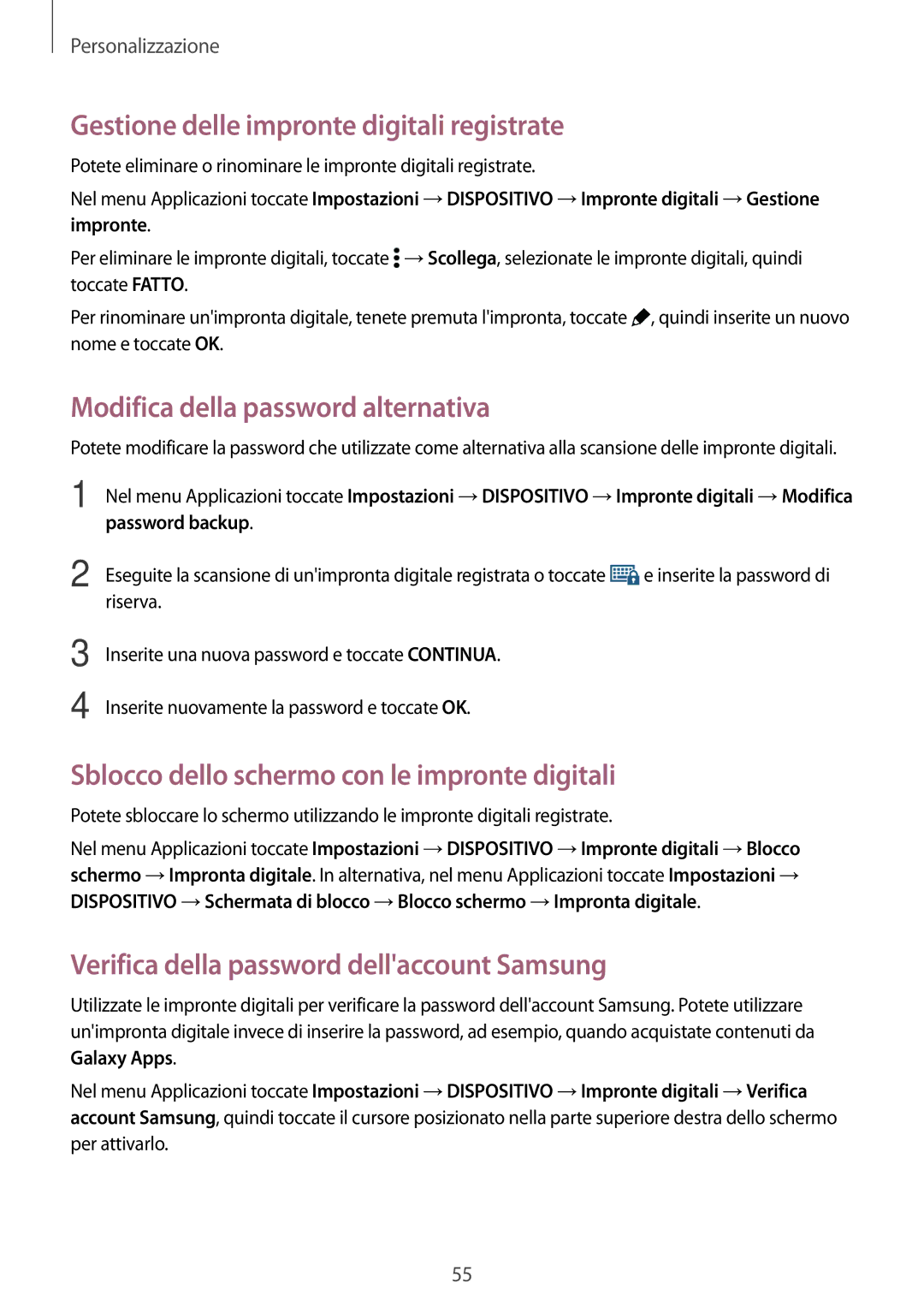Personalizzazione
Gestione delle impronte digitali registrate
Potete eliminare o rinominare le impronte digitali registrate.
Nel menu Applicazioni toccate Impostazioni →DISPOSITIVO →Impronte digitali →Gestione impronte.
Per eliminare le impronte digitali, toccate ![]() →Scollega, selezionate le impronte digitali, quindi toccate FATTO.
→Scollega, selezionate le impronte digitali, quindi toccate FATTO.
Per rinominare un'impronta digitale, tenete premuta l'impronta, toccate ![]() , quindi inserite un nuovo nome e toccate OK.
, quindi inserite un nuovo nome e toccate OK.
Modifica della password alternativa
Potete modificare la password che utilizzate come alternativa alla scansione delle impronte digitali.
1
2
Nel menu Applicazioni toccate Impostazioni →DISPOSITIVO →Impronte digitali →Modifica password backup.
Eseguite la scansione di un'impronta digitale registrata o toccate ![]() e inserite la password di riserva.
e inserite la password di riserva.
3
4
Inserite una nuova password e toccate CONTINUA.
Inserite nuovamente la password e toccate OK.
Sblocco dello schermo con le impronte digitali
Potete sbloccare lo schermo utilizzando le impronte digitali registrate.
Nel menu Applicazioni toccate Impostazioni →DISPOSITIVO →Impronte digitali →Blocco schermo →Impronta digitale. In alternativa, nel menu Applicazioni toccate Impostazioni → DISPOSITIVO →Schermata di blocco →Blocco schermo →Impronta digitale.
Verifica della password dell'account Samsung
Utilizzate le impronte digitali per verificare la password dell'account Samsung. Potete utilizzare un'impronta digitale invece di inserire la password, ad esempio, quando acquistate contenuti da Galaxy Apps.
Nel menu Applicazioni toccate Impostazioni →DISPOSITIVO →Impronte digitali →Verifica account Samsung, quindi toccate il cursore posizionato nella parte superiore destra dello schermo per attivarlo.
55